- Автор Abigail Brown [email protected].
- Public 2023-12-17 06:54.
- Акыркы өзгөртүү 2025-01-24 12:16.
Word, Excel жана PowerPointти бириктирген Microsoft Office колдонмосунун айкалышы кээ бир Office колдонуучулары үчүн оюн өзгөртөт. Бул жерде iPad үчүн Microsoft Office'ти кантип орнотуу керек.
Microsoft Office'ти iPad үчүн кантип орнотуу керек
Microsoft Office iOS үчүн бир нече түрдүү варианттарга ээ. Сиз Microsoft Office'ти бул жерде камтылган бирдиктүү уюм катары жүктөп алсаңыз болот. Бирок сизде жеке колдонмолорду - Word, PowerPoint, Excel жана башкаларды өзүнчө программалар катары жүктөө мүмкүнчүлүгү бар. Бул жерде iPad'ге Office баары биринде колдонмосун кантип орнотуу керек.
-
Колдонмолор дүкөнүнөн Microsoft Office'ти издеп, аны издөө натыйжаларынан табыңыз. Колдонмону жүктөп алуу жана орнотуу үчүн Get таптаңыз.

Image -
Ал жүктөлүп жана орнотулуп бүткөндөн кийин, Ачуу баскычын таптаңыз.

Image -
Сизден Microsoft каттоо эсебиңизге кирүү сунушталат (эгер сизде жок болсо, аны түзө аласыз) жана Office колдонмосуна кээ бир уруксаттарды беришиңиз керек болушу мүмкүн. Эмне берип жатканыңызды билүү үчүн аларды окуп чыгыңыз.
Microsoft Office'ти iPad үчүн кантип колдонуу керек
Microsoft Office колдонмосу iPad колдонуучуларына бир нече артыкчылыктарды сунуштайт:
- Ал Office колдонмосунда камтылган үч өзүнчө колдонмого караганда азыраак орун ээлейт.
- Өз алдынча колдонмолордо таппай турган бир нече кошумча функциялар бар.
- iPad Үн жазгычтан түз Microsoft Office'ке дикция мүмкүн.
Айпадыңызда (жеке программаларга караганда) бардыгы бир жердеги Microsoft Office колдонмосун колдонууну каалайсыз деп ойлосоңуз, аларды колдонуу үчүн бир нече нерселерди билишиңиз керек.
Microsoft Office башкы экраны
Башкы экрандан сизде жакында ачылган Сунушталган файлды тандай аласыз же Жаңы баскычын таптасаңыз болот. Сиз түзгүңүз келген жаңы документтин түрүн тандоого мүмкүндүк берген менюну ачуу үчүн экрандын ылдыйкы борборундагыбаскычы.
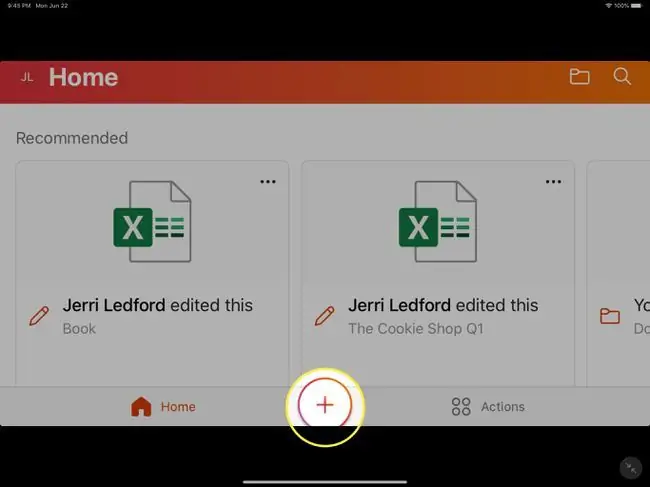
Опциялар:
- Notes: Келиңиз, жаңы эскертүү (жабышчаак эскертүү) терели, аны сактап же башкалар менен бөлүшө аласыз.
- Объектив: Документти, сүрөттү же тактаны сканерлөө (же сүрөткө тартуу) үчүн камераны ачат, аны Word документи, PDF файлы катары сактай аласыз, же сүрөттү жана аны башкалар менен бөлүшүңүз.
- Документтер: Скандоочу текст, Бош документ арасынан тандоого мүмкүндүк берген экранды ачат, же Word, Excel же Powerpoint үчүн үлгүсүнөн түзүңүз.
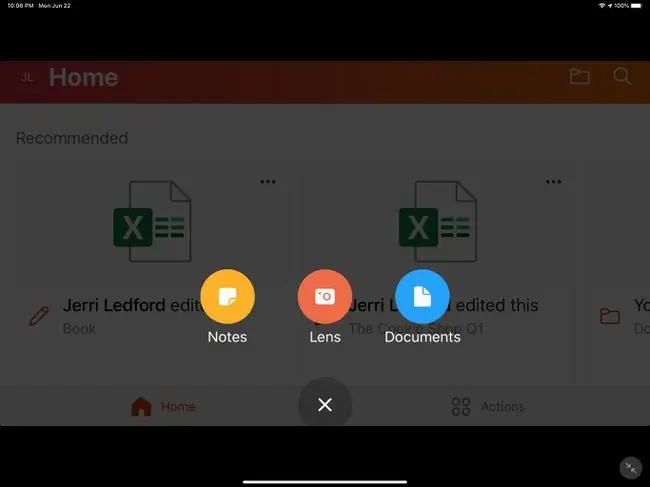
Башкы экранда Аракеттердин сөлөкөтү да бар. Бул жерден Файлдарды өткөрүү, Сүрөттү текстке жана Сүрөттү таблицага сыяктуу параметрлерди табасыз. Акыркы эки параметр сүрөттү же документти сканерлеп, ал сканердеги каалаган текстти электрондук текстке айландырууга мүмкүндүк берет.
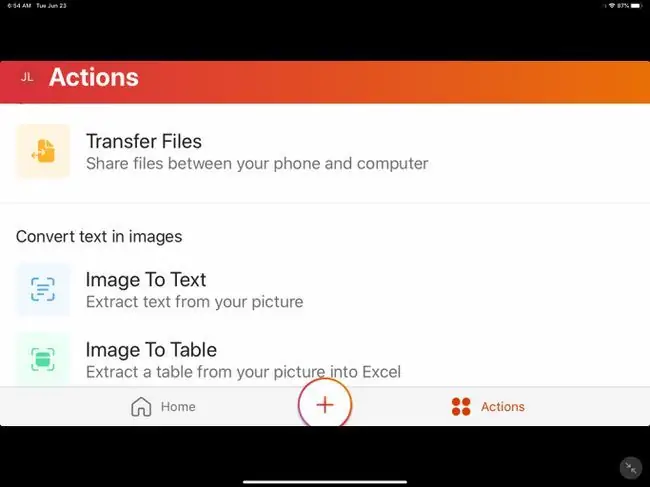
Office колдонмосунун дагы бир абдан пайдалуу өзгөчөлүгү - PDF файлдары менен иштөө мүмкүнчүлүгү. "Аракеттер" менюсу аркылуу PDF файлдарына кол коюп же сканерлеп, документтерди PDFке айландырсаңыз болот.
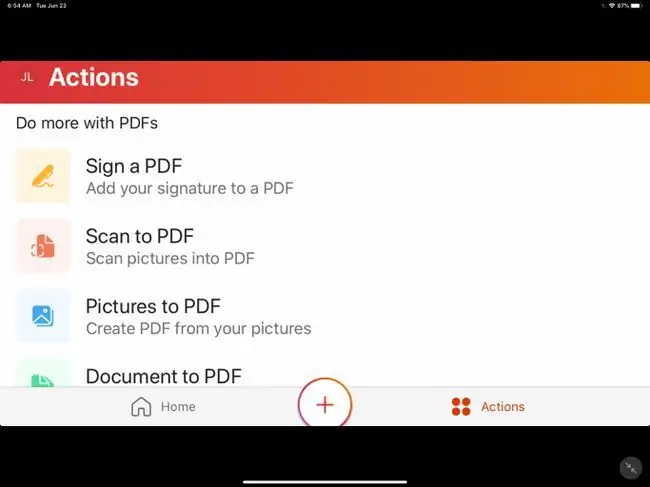
Документтер, электрондук жадыбалдар жана презентациялар менен иштөө
Жаңы документти, электрондук жадыбалды же презентацияны ачууну же түзүүнү тандаганыңыздан кийин, бул колдонмолордун өз алдынча версияларын колдонуп жатканыңызда, сизде көптөгөн параметрлер бар экенин көрөсүз.
Документтер
Документтер менен иштөөдө сиз күткөндөй форматтоо менюсун табасыз. Жана кошумча параметрлерди ачуу үчүн меню оңго же солго жылат. Документтин оң жагында калкып турган чоң микрофон сөлөкөтү да бар. Эгер бул сүрөтчөнү таптасаңыз, экрандагы клавиатураны колдонуп терүүгө аракет кылбастан, эмне жазгыңыз келгенин жаза аласыз.
Apple клавиатурасы жана чычкан бул колдонмолордун бардыгы менен иштейт, эгерде алар сизде жеткиликтүү болсо. Болбосо, манжа жаңсоолору жана экрандагы баскычтоп аркылуу каалаган нерсени аткара аласыз.

Электрондук жадыбалдар
Электрондук жадыбалдарда сиз Microsoft Excelди колдонгондой иш китебин же баракты жылдырсаңыз болот. Дайындарыңызды экрандагы же зымсыз клавиатураны колдонуп териңиз. Мамычаны же сапты тандаганда контексттик менюларды табасыз.
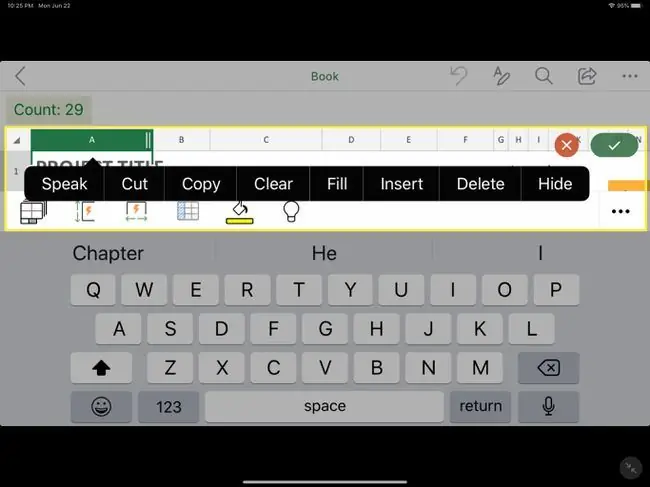
Мындан тышкары Microsoft Excel колдонмосундагыдай эле, кыска жазуу, форматтоо жана формула куралдарына да кире аласыз.
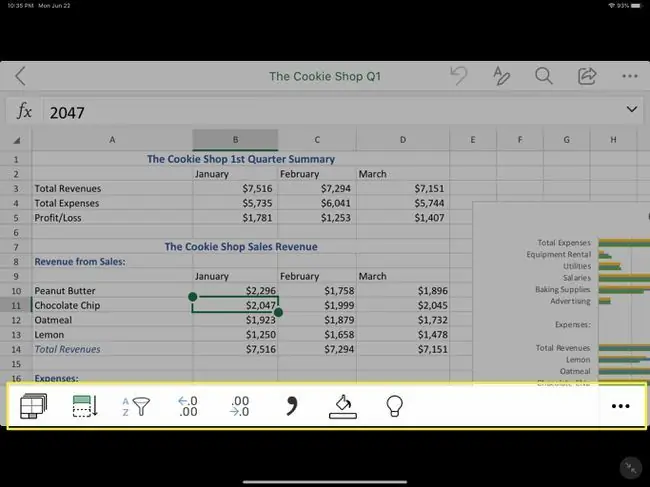
Презентациялар
iOS үчүн Office колдонмосунда презентация менен иштөө PowerPoint менен иштөөгө абдан окшош. Сиз нөлдөн баштап иштөөнү же шаблондон презентация түзүүнү тандай аласыз. Жана сиз өз алдынча PowerPoint колдонмосунда жеткиликтүү болгон форматтоо куралдарына кире аласыз. Эскертүүлөр менен Жорумдарды кошуп, жада калса презентацияңызды автоматташтыра аласыз.
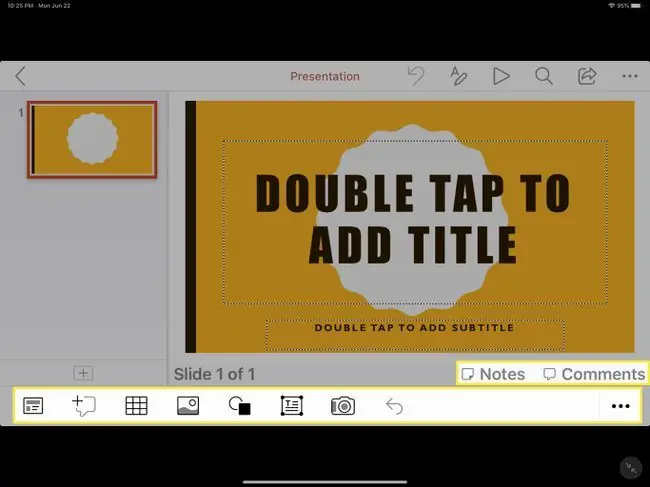
Microsoft Office'тин iPad'дагы башкы менюсу
Сиз менен тааныш болушуңуз керек болгон акыркы меню бар. Бул ар бир колдонмолордун жогору жагында пайда болгон меню - Документтер, Электрондук жадыбалдар жана Презентация. Бул меню негизинен үч колдонмодо тең стандарттуу. Ал жерден төмөнкү варианттарды табасыз:
- Жокко чыгаруу: Документте жасаган аракеттериңизди артка кайтаралы.
- Текст форматтоо: Ариптер, өлчөмдөр, форматтар, аралыктар жана тегиздөө, анын ичинде текст форматтоо параметрлеринин кеңири спектрин ачат.
- Издөө: Издөө же Издөө жана алмаштыруу функциясын аткарат.
- Бөлүшүү: Электрондук почта же билдирүү аркылуу жөнөтүлгөн шилтеме аркылуу башкаларды документте кызматташууга чакырууга мүмкүндүк берет.
- Дагы: Бул менюда сактоо, басып чыгаруу, экспорттоо жана таржымал тандоолор камтылган.
Документте сизде Мобилдик көрүнүш опциясы бар экенин көрөсүз. Бул сиздин документиңиздин мобилдик түзмөктө кандайча көрүнөөрүн көрүүгө мүмкүнчүлүк берет. Ал эми презентацияда Сыя аннотацияларын иштетүү үчүн тийе турган калем сүрөтчөсүн табасыз.






